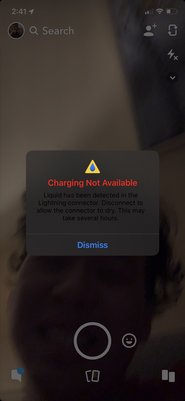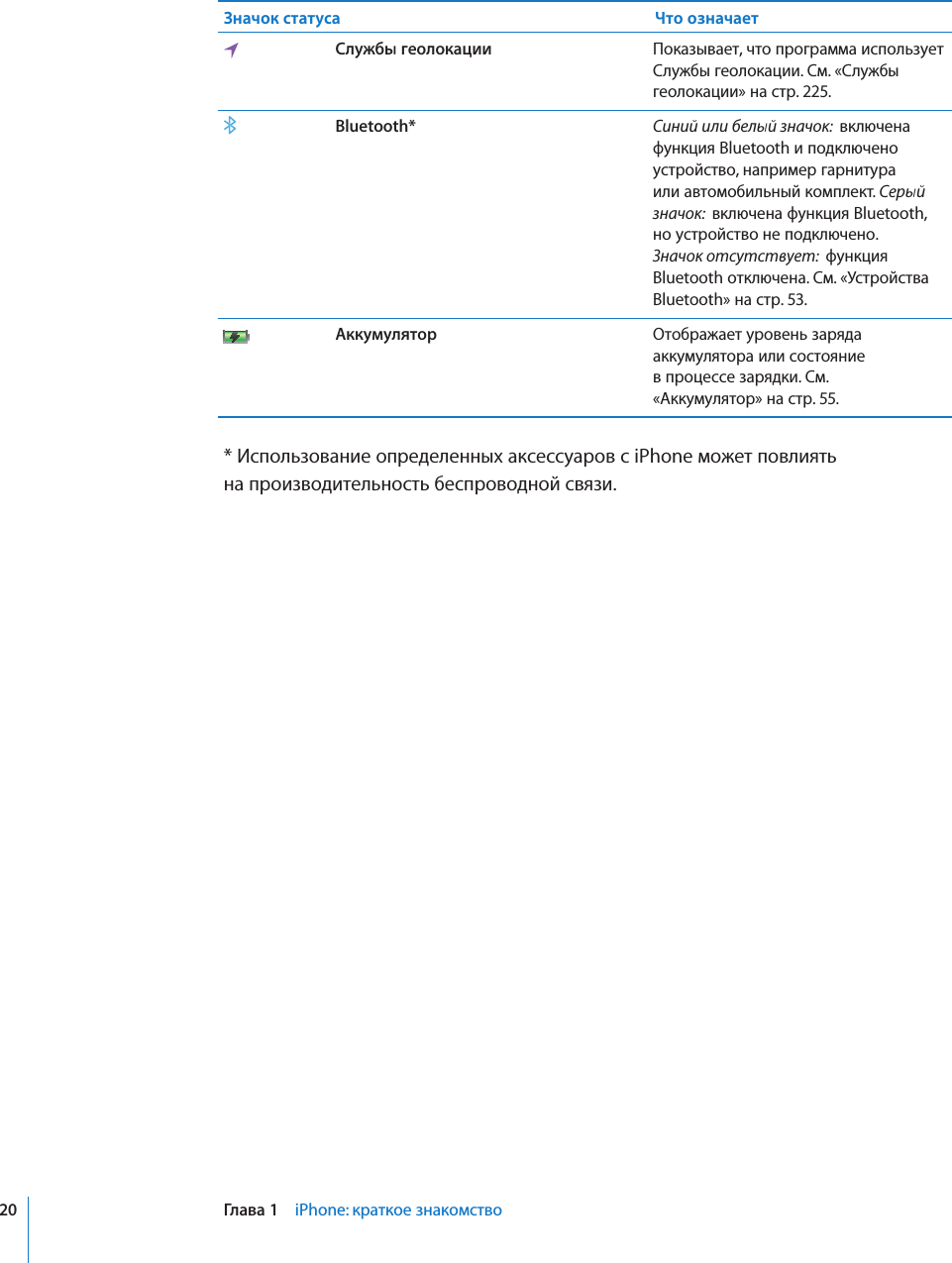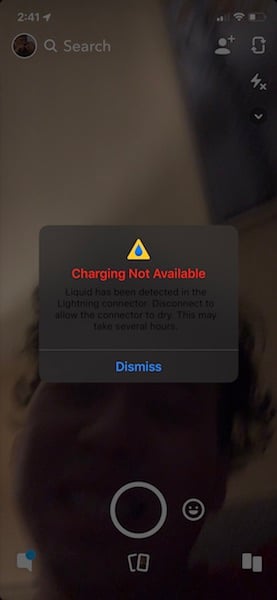в разъеме лайтинг обнаружена жидкость что делать
Как просушить порт USB в смартфоне
Если на экран капнуло немного воды, вряд ли работоспособность телефона изменится. Если вода попала в зарядный порт, тоже паниковать не стоит. Следуйте этим простым советам, чтобы побыстрее его просушить.
На телефонах USB-порт не закрывается заглушками, поэтому в него может попасть все, что угодно – мелкий мусор, ворсинки с одежды и, конечно же, вода. Готовка на кухне, пробежка под дождем и ванные процедуры несут для вашего телефона потенциальный риск промокнуть.
Итак, что делать, если вы заметили в разъеме USB воду?
Cпособы высушить USB разъем в телефоне
Удалить влагу из порта и в полной мере сохранить его функциональность помогут следующие действия.
Положите телефон перед вентилятором / дайте ему высохнуть естественным путем
Рано или поздно вода испарится сама, такое уж у нее свойство. Ускорить процесс можно, положив смартфон в месте, где есть идет циркуляция воздуха: возле вентилятора / кондиционера, включенного на холод, или у раскрытого окна (но только при сухой погоде).
Вопреки расхожему мнению, нагревательных ламп и теплого обдува следует избегать, так как степень нагрева вряд ли получится проконтролировать: температура смартфона повысится до опасного уровня, а там недалеко до серьезных внутренних повреждений.
Если вентилятора нет, а оставлять девайс на подоконнике рискованно, устройте ему пару часов просушки в теплом сухом помещении, например, в сушильном шкафу с регулируемым подогревом.
Следите за предупреждающими сигналами
Телефон скорее всего сам предупредит о наличии влаги в USB-разъеме, для этого у него есть специальные датчики. Не игнорируйте его сообщения!
Сообщения о неисправности USB выглядят по-разному. Обычно пользователи сталкиваются с уведомлениями типа «Отключите зарядное устройство» или «Проверка порта, обнаружена влага». Такие сообщения появляются неспроста, и как мы уже сказали, игнорировать их нельзя.
Пока в панели уведомлений висит сообщение о неисправности USB, пользоваться разъемом нельзя.
Оставьте телефон на ночь в рисе
Совет сушить телефон в рисовой крупе вовсе не миф. Правда, результат будет небыстрым, поэтому лучше всего оставить эту меру на ночь.
Вода в USB-разъеме редко приводит к серьезным последствиям. Но даже после полного испарения уведомление может отображаться еще некоторое время.
Что нельзя делать с телефоном, пока в USB-разъеме вода?
Как только вы заметили признаки влаги или получили соответствующее уведомление, смартфон требует особого обращения.
Не ставьте телефон на зарядку
Подключение мокрого смартфона к источнику питания чрезвычайно опасно. Если вы знаете, что в соединительном порте влага, немедленно приступайте к просушке. Лишь после того, как вы будете уверены, что порт полностью высох, а уведомление о его неисправности исчезло, можно ставить девайс на зарядку.
Не пытайтесь выдуть воду
Желание подуть в разъем, чтобы удалить оттуда воду, возникает само собой. И это будет очень неудачным решением: вода проникнет еще глубже. После этого просушка займет больше времени, и есть вероятность, что в телефоне возникнут неполадки.
Не трясите телефон
Встряхивание не поможет его высушить, а вот загнать воду глубже скорее всего получится. Не утомляйте себя лишними телодвижениями. Эффективнее будет постоянный поток холодного воздуха.
Заключение
Насколько легко вода может попасть в открытый разъем, настолько же легко ее оттуда удалить. Так что вода в зарядном порту не должна вызывать страх лишиться телефона. Этого не произойдет, ведь теперь вы знаете, как нужно действовать.
iOS 13 распознаёт воду в порте для зарядки и отключает питание
Пользователь портала Reddit под ником kevinruan поведал, что iOS 13 распознаёт жидкость в порте Lightning для зарядки iPhone и отключает питание. В качестве подтверждения своих слов он опубликовал скриншот нового системного уведомления.
Жидкость была обнаружена в разъёме Lightning. Отсоедините кабель, чтобы дать [жидкости внутри разъёма] испариться. Это может занять несколько часов.
По всей видимости, опция обнаружения жидкости в разъёме для зарядки — одна их тех функций в iOS 13, про которую Apple не рассказала. Остаётся загадкой, на каких моделях iPhone она доступна и распознаёт ли воду в разъёме 3,5 мм для наушников (естественно, в тех устройствах, где он есть). Судя по скриншоту пользователя под ником kevinruan, он обнаружил данное нововведение на iPhone X или более новом смартфоне.
Напомним, Apple представила iOS 13 в начале июня. Сейчас доступны только бета-версии операционной системы, ориентированные на разработчиков. Скоро появятся публичные тестовые версии iOS 13 для всех желающих. Релиз мобильной платформы ожидается осенью 2019 года — вероятно, он состоится с анонсом новых iPhone. Новая версия операционной системы получила множество нововведений, которые подробно описаны в отдельной статье.
Дополнение: как подметил наш читатель под ником wmaks170404, функция распознавания жидкости в порте для зарядки появилась ещё в iOS 10. Видимо, с ней сталкивались крайне мало людей, из-за чего после публикации скриншота с её демонстрацией в iOS 13 многие СМИ подумали, что эта функция появилась только сейчас. Мы не стали исключением.
Как исправить iPhone 8 Plus, который показывает предупреждение об обнаружении жидкости после обновления [Руководство по устранению неполадок]
Одной из функций iOS 10, представленных Apple, является система предупреждения, которая запрашивает пользователей при обнаружении следов жидкости или влаги в порту Lightning. Предупреждение обычно появляется при зарядке или при подключении устройства iOS к компьютеру через разъем USB или кабель Lightning. В предупреждении говорится: «Отключите аксессуар молнии. Жидкость была обнаружена в разъеме Lightning. Чтобы защитить ваш iPhone, отсоедините этот аксессуар Lightning и дайте разъему высохнуть ». Хотя у вас может быть возможность игнорировать это предупреждение, это может также привести к риску для вашего устройства, поскольку оно не выдаст вам такое предупреждение, если оно не Во-первых, не было обнаружено каких-либо следов жидкости в порту Lightning, если только предупреждение не вызвано программным сбоем, например, ошибкой обновления.
Читайте дальше, чтобы узнать, что делать, если вам когда-либо будет предложено такое же предупреждение на вашем iPhone 8 Plus.
Но прежде всего, если у вас возникли другие проблемы с вашим устройством, посетите страницу устранения неполадок, которую мы настроили для iPhone 6s Plus. Мы перечисляем каждую проблему, которую мы решаем каждую неделю на этой странице, поэтому постарайтесь узнать, уже рассмотрели ли мы ранее вашу проблему. Если это так, попробуйте использовать предложенные нами решения, и если они не будут работать, вы можете связаться с нами, заполнив эту форму.
Проверьте и убедитесь, что в молнии / зарядном порте нет следов влаги.
Несмотря на то, что этот iPhone создан водонепроницаемым, на самом деле он не является водонепроницаемым. Таким образом, учитывая обстоятельства, он может по-прежнему накапливать любой вид повреждения жидкости при воздействии влаги, воды или других типов жидкости. То, что вы должны делать, всякий раз, когда вы видите это предупреждение, это полностью выключить ваш iPhone, отсоединить кабель Lightning от порта и затем тщательно проверить внутренний порт. При необходимости дайте iPhone немного высохнуть, прежде чем заряжать или использовать его снова.
Перезагрузите ваш iPhone (программный сброс).
Если предупреждение начало появляться и повторяется после установки нового обновления, и вы уверены, что ваше устройство не подвергалось воздействию какого-либо типа жидкости или влаги, то, скорее всего, предупреждение о жидкости вызвано ошибкой обновления. В этом случае вы можете попробовать выполнить программный сброс или перезагрузить ваш iPhone 8 Plus. Выполните следующие шаги, чтобы выполнить программный сброс / перезагрузку на вашем iPhone 8 Plus:
Кроме того, вы можете выполнить принудительный перезапуск, если ваш iPhone зависает при появлении предупреждения. Это происходит, когда система дает сбой из-за ошибочной установки обновления. Вот как это делается, если необходимо:
Вам может потребоваться удерживать кнопку чуть дольше 30 секунд, чтобы система полностью загрузилась, особенно если она прослушивается.
Сбросьте все настройки на вашем iPhone 8 Plus.
Некоторые обновления могут отменять ваши текущие настройки автоматически, и когда это происходит, возможны только два возможных результата, и это либо хорошо, либо плохо. Если по каким-либо причинам обновление приводит к плохим результатам, как показано в предупреждении об обнаружении жидкости, выполнение сброса всех настроек может помочь, особенно если проблема связана с неверными настройками. Чтобы проверить, поможет ли это, выполните следующие действия:
После завершения сброса ваш iPhone перезагрузится автоматически, но если этого не произойдет, вам придется вручную запустить устройство для перезагрузки. Просто выполните вышеуказанные шаги, чтобы выполнить программный сброс.
Проверьте наличие новых обновлений для установки.
Если это кажется распространенной проблемой, и она уже передана в службу поддержки Apple, то, скорее всего, разработчики iOS выпустят последующее обновление, содержащее необходимое исправление. Тем не менее, проверьте и посмотрите, есть ли новые обновления для вашего iPhone 8 Plus с этими шагами:
Перезагрузите iPhone после установки последнего обновления, чтобы применить последние внесенные изменения.
Восстановите ваш iPhone 8 Plus.
Если ошибка продолжает возникать, даже если ваше устройство полностью сухое или никогда не подвергается воздействию каких-либо жидкостей или влаги, то, скорее всего, это более серьезный сбой системы, который требует более сложных решений. Если это проблема после обновления, вы можете попробовать выполнить восстановление iOS в iTunes. Вы можете начать со стандартного восстановления в iTunes, восстановления в режиме восстановления или восстановления в режиме DFU, если это необходимо.
Выполните следующие действия, чтобы выполнить стандартное восстановление iOS в iTunes и восстановить заводские настройки iPhone 8 Plus или из предыдущей резервной копии iOS:
После перезагрузки оставьте iPhone подключенным к компьютеру, а затем дождитесь его синхронизации с компьютером. После завершения синхронизации вы можете отключить iPhone от компьютера.
Если это не помогает, тогда вы можете прибегнуть к восстановлению режима восстановления, если нет, вместо этого восстановление режима DFU. Более подробное руководство о том, как выполнить восстановление в режиме восстановления и в режиме DFU на iPhone 8 Plus, доступно в разделе «Учебники». При необходимости обращайтесь к нашему руководству.
Обратиться за помощью
Опять же, вы можете запросить дополнительную помощь у своего поставщика услуг или службы поддержки Apple, если вы уже исчерпали все возможные способы решения проблемы с вашей стороны, но безрезультатно. Могут быть и другие факторы, которые вызывают предупреждение об обнаружении жидкости на вашем iPhone 8 Plus, которые могут быть неизвестны конечным пользователям, и с ними может справиться только ваш оператор или служба поддержки Apple. Поэтому позвоните им и попросите о помощи.
связаться с нами
Сообщения, которые вы также можете прочитать:
Что делать, если порт Lightning на iPhone намок
Ли ваша iPhone просто промокнуть и вода попала в порт зарядки? Не паникуй. Это явно не хорошие новости, потому что мы уже знаем, что вода и электроника не совсем союзники. Однако в этом посте мы собираемся предложить вам ряд советов о том, как действовать в этих случаях, когда разъем Lightning намокает, чтобы избежать серьезных проблем.
Вещи, которые тебе не следует делать
После того, как авария произошла, вернуться назад невозможно, но если ее можно избежать, проблема не будет расти. Вот почему в следующих пунктах мы предупреждаем вас, какие самые важные вещи вам не следует делать сейчас ни при каких обстоятельствах.
Встряхните или встряхните iPhone
Может показаться, что имеет смысл встряхнуть iPhone разъемом Lightning вниз, чтобы вода, которая могла попасть внутрь, упала. Однако в этот момент не рекомендуется делать очень резкие движения, так как в конце концов вы также будете растекать воду из соединителя.
Если вода попадет во внутренние цепи iPhone, устройство может внезапно перестать работать без возможности ремонта. Поэтому лучше держать его на сухой поверхности, где не слишком много влаги.
Проверить, заряжается ли через кабель
Ошибка! Мы понимаем, что после всплеска у вас много сомнений в том, сохранился ли разъем и вы можете нормально зарядить свой iPhone, но лучше не торопиться. Даже если с момента намокания iPhone прошло несколько минут, а вам кажется, что он высох, на нем все еще могут быть следы воды.
Положите это в рис
Наверняка вы слышали это много раз, но это далеко не так, как принято считать. Часто говорят, что рис помогает сушить телефон во влажном состоянии, что действительно имеет свои научные доказательства, но в данном случае этого недостаточно. Фактически, это может быть хуже чем не положить его в рис.
Если частица риса или крахмала попадет внутрь iPhone, это может иметь разрушительные последствия для схемы. Как мы уже говорили в предыдущем пункте, ничего серьезного случиться не может, но мы опять же считаем, что лучше не испытывать удачу.
Попробуйте сушить феном
Что рекомендуется делать, чтобы избежать проблем
Важны вещи, которые вам не следует делать, но когда вы знаете, также важно знать, что вы можете делать и даже что вам следует делать. В следующих пунктах мы расскажем вам об этом.
Как правильно его сушить
В идеале вы должны оставить iPhone на сухая поверхность и, если возможно, с полотенцем или чем-то подобным под ним на случай утечки воды, которая впитывает ее. Идеально, чтобы не было влажности и чтобы это было теплое окружение, хотя не рекомендуется, чтобы было слишком много тепла или чтобы солнце напрямую влияло на него.
Воспроизвести звук на максимальной громкости
Это так же просто, как открыть YouTube и ищу звуки из рожка или чего-то подобного. Играйте примерно 15 секунд на максимально возможной громкости. Очевидно, работает другой широкий диапазон звуков, но мы рекомендуем это, потому что он резкий и непрерывный, поэтому он идеально подходит для создания вибраций, удаляющих воду изнутри.
Если после этого мобильный телефон перестанет заряжаться
Когда iPhone полностью высохнет, попробуйте зарядить его. Если это не работает, и вы даже пробовали другие кабели, очевидно, что разъем был поврежден из-за воды. Вот два важных момента, которые вам следует знать после этого.
Гарантия не распространяется на эти повреждения.
Даже имея iPhone, сертифицированный для защиты от воды, Apple не несет ответственности за любой причиненный ею ущерб. Следовательно, вам придется заплатить, если или если стоимость замены. И да, мы говорим о замене, а не ремонте, потому что компания не устраняет указанные повреждения, а предлагает вам другое отремонтированное устройство, идентичное вашему и полностью функциональное, как если бы оно было новым. Поэтому стоимость будет зависеть от вашего iPhone.
Это относится как к Apple, так и к SAT, поскольку другие неавторизованные магазины не могут напрямую ремонтировать ваше устройство или, если они это сделают, они могут не предлагать гарантии использования оригинальных запчастей. В любом случае не забывайте всегда запрашивать информацию по этому поводу, чтобы избежать неприятностей.
Попробуйте беспроводную зарядку
Освободи Себя самое идеальное аварийное решение заключается в том, чтобы заряжать iPhone на базе беспроводной зарядки, при условии, что вы убедились, что с устройством все в порядке. Это может быть полезно между ожиданием встречи с техподдержкой или в качестве окончательного решения, если вы не хотите оплачивать стоимость замены устройства.
Конечно, только iPhone 8 и новее есть возможность зарядки, поэтому, если ваш терминал старше этого, вам придется смириться с оплатой стоимости ремонта или купить новое устройство.
iOS 13 предупредит, если в разъем Lightning попадет вода
Все последние модели iPhone сертифицированы по стандартам IP67/IP68. Наличие этих сертификатов означает, что аппараты способны провести под водой до одного часа без каких-либо последствий. Защита от попадания жидкостей обеспечивается особой силиконовой мембраной, которой защищены почти все технические отверстия, которые присутствуют на корпусе смартфона. Но там, где защиты нет, влага может задерживаться и даже наносить устройству вред, чего допускать, разумеется, ну никак нельзя.
Пользователь портала Reddit с ником kevinruan обнаружил во второй бета-версии iOS 13 программный инструмент защиты iPhone от зарядки в случае, если в разъеме Lightning присутствует вода. При попытке подключения смартфона с влажным разъемом к сети электропитания на экран будет выводиться уведомление о необходимости отключить кабель и просушить аппарат.
Не заряжается iPhone. Что делать
Во избежание повторного предупреждения рекомендуется не подключать смартфон к зарядному устройству до полного высыхания. Правда, даже если проигнорировать оповещение, зарядка все равно будет невозможна. Функция отслеживания, очевидно, напрямую связана с контроллером аккумулятора и не позволит ему начать заряжаться до тех пор, пока разъем Lightning не высохнет.
Но Lightning – не единственное место на корпусе iPhone, в котором может остаться влага после контакта с жидкостью. Случается, что вода может задержаться в решетке динамиков. Правда, на этот случай существует весьма действенный метод, который позволит просушить их в считанные секунды. Для этого необходимо установить на iPhone команду Water Eject. Ее запуск приведет к воспроизведению высокочастотных звуков, которые не слышны человеческому уху, но эффективно выталкивают влагу из динамиков.
Подписывайся на наш канал в Яндекс.Дзен. Он на дороге не валяется.
Новости, статьи и анонсы публикаций
Свободное общение и обсуждение материалов
Лонгриды для вас
Apple зарегистрировала новые iPhone, и в Сети сразу появились цены, объемы памяти и фотографии всех версий iPhone 13. Выглядит всё очень правдоподобно, но не стоит слепо верить этой утечке. Рассказываем, почему.
MagSafe Battery Pack уже добрался до первых пользователей. Благодаря им мы выяснили, каких на самом деле размеров внешний аккумулятор для iPhone, насколько эффективно он заряжает iPhone и может ли использоваться с другими устройствами Apple
Чтобы поиграть в iPhone в нормальные игры 🎮 нужен контроллер. Но нет нужды разоряться и покупать настоящий Dual Shock, когда есть куча других решений по более вменяемой цене. Не верите? Смотрите сами